1、为了演示,这张照片的尺寸是181*2645,存储空间是793KB,所以明显大于20K。现在,我们必须通过以下方法将其更改为小于20K。
2、先百度搜索“美图秀秀”,点击后面有“官网”字样的,在打开的页面点击“美化图片”。
3、再次点击“打开图片”。在弹出的窗口中,找到要改成20K的照片,选中照片,然后点击打开。如果弹出“压缩”提示,请单击不压缩。
4、如果照片尺寸过大,先点击左边的“锁定长宽比”,然后在宽度中输入350左右。高度会自动按比例变化,然后点击确定;然后点击顶部的“保存并分享”。
5、此时,如果看到箭头1指示的显示尺寸仍然超过20K,那么向左拉动箭头2指示的滑块,直到显示尺寸小于20K,然后点击保存图片。
6、这时会弹出一个窗口,表示修改后的照片保存在哪里。指定保存位置后,点击保存,修改后的照片将被保存。如下图所示,更改后的照片尺寸为250*508,仅占用18.6K的存储空间。现在这张照片已经达到了20K以内的要求。
© 版权声明
本文来自早安心语(www.zaoanxinyu.com),未经允许请勿转载。
THE END
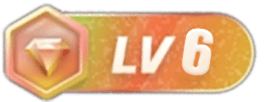


请登录后发表评论
注册
社交帐号登录